换个主板0x0000007b电脑蓝屏win7怎么解决 win7换主板后开机蓝屏0x0000007b如何修复
时间:2022-03-13作者:huige
主板是电脑中很重要的一个部件,有时候可能会因为某些原因导致主板损坏,那么就需要对主板进行更换,可是有win7系统用户发现换了主板之后,开机出现蓝屏0x0000007b,不知道该怎么办,为此,本文就给大家分享一下win7换主板后开机蓝屏0x0000007b的详细修复步骤。
推荐:win7 64位系统正版下载
具体步骤如下:
1、来到了BIOS,默认在main菜单,现在选择“Devices”菜单。
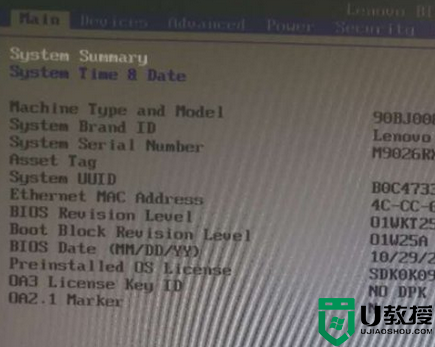
2、然后选择下面的“ATA Drive Setup”。
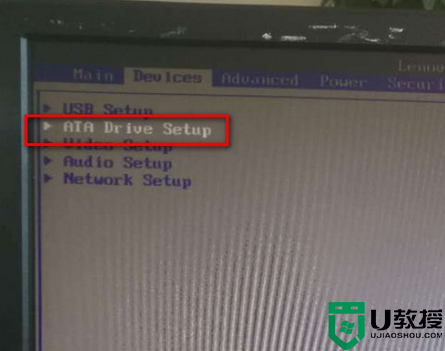
3、选择Configure SATA as回车。
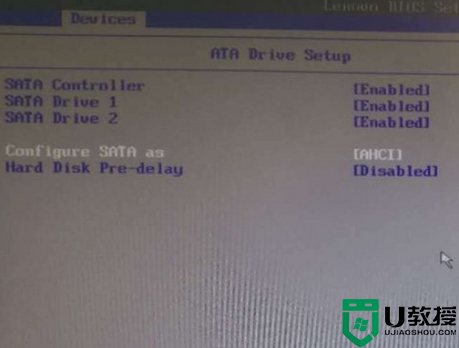
4、回车一下弹出“Configure SATA as”对话框,这里选择“IDE”即可。
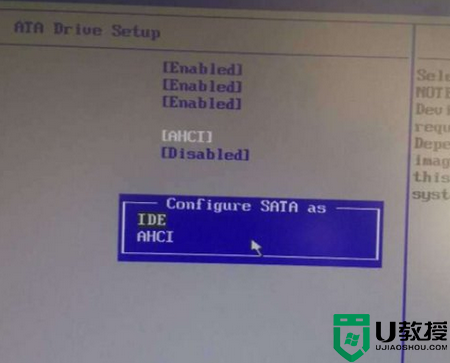
5、现在就将Configure SATA as设置成为了“IDE”。
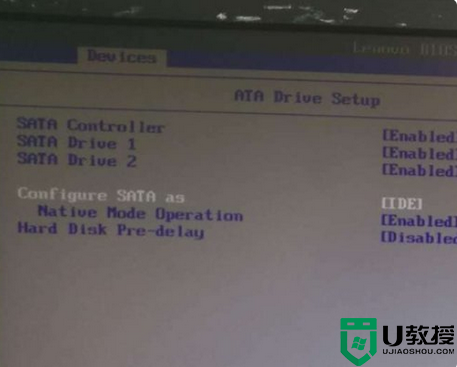
6、现在按下F10,保存设置,点击“Yes”。现在设置完成,电脑重启,就可以正常启动电脑了。
以上给大家讲解的就是换个主板0x0000007b电脑蓝屏win7的详细解决方法,大家可以学习上面的方法来进行解决,希望帮助到大家。





